समय बचाने वाला सॉफ्टवेयर और हार्डवेयर विशेषज्ञता जो सालाना 200M उपयोगकर्ताओं की मदद करती है। अपने तकनीकी जीवन को उन्नत करने के लिए सलाह, समाचार और युक्तियों के साथ आपका मार्गदर्शन करना।

हमारी सूची में सबसे ऊपर एक सॉफ्टवेयर उपयोगिता है जिसका उपयोग आपके पीसी पर मौजूद किसी भी चीज को हटाने के लिए किया जा सकता है जिसमें ड्राइवरों सहित एक इंस्टॉलेशन प्रक्रिया शामिल है।
कार्यक्रम कहा जाता है रेवो अनइंस्टालर प्रो, और इसका उपयोग जेनेरिक प्रोग्रामों से लेकर विंडोज ऐप्स, ब्राउज़र एक्सटेंशन, ड्राइवर्स, और बहुत कुछ को हटाने के लिए किया जा सकता है, बिना कोई निशान छोड़े कि वे कभी भी थे।
ड्राइवरों के मामले में, आप जानते हैं कि ड्राइवर को फिर से स्थापित करते समय यह कितना महत्वपूर्ण है कि पिछले इंस्टॉल को पूरी तरह से हटा दिया जाना चाहिए।
रेवो अनइंस्टालर प्रो के साथ, आपको अवशिष्ट डेटा और फ़ाइलों के बारे में चिंता करने की ज़रूरत नहीं है, क्योंकि यह सब ड्राइवर के साथ ही हटा दिया जाएगा, जिससे आपका पीसी पूरी तरह से साफ स्लेट में बदल जाएगा।
रेवो अनइंस्टालर प्रो का उपयोग करने के कुछ लाभ यहां दिए गए हैं:
- प्रोग्राम, विंडोज़ ऐप्स, ब्राउज़र एक्सटेंशन, ड्राइवर आदि को हटा देता है।
- आपके लिए चुनने के लिए दो प्रकार की अनइंस्टॉलिंग प्रक्रियाएं प्रदान करता है
- बिना कोई निशान छोड़े प्रोग्राम और ड्राइवरों को हटाता है
- सामान्य और पोर्टेबल दोनों संस्करणों में आता है
- जिद्दी प्रोग्राम को ज़बरदस्ती अनइंस्टॉल कर सकते हैं

रेवो अनइंस्टालर प्रो
इस महान अनइंस्टालर की मदद से अपने पीसी से ड्राइवरों को तेज और कुशल तरीके से निकालें
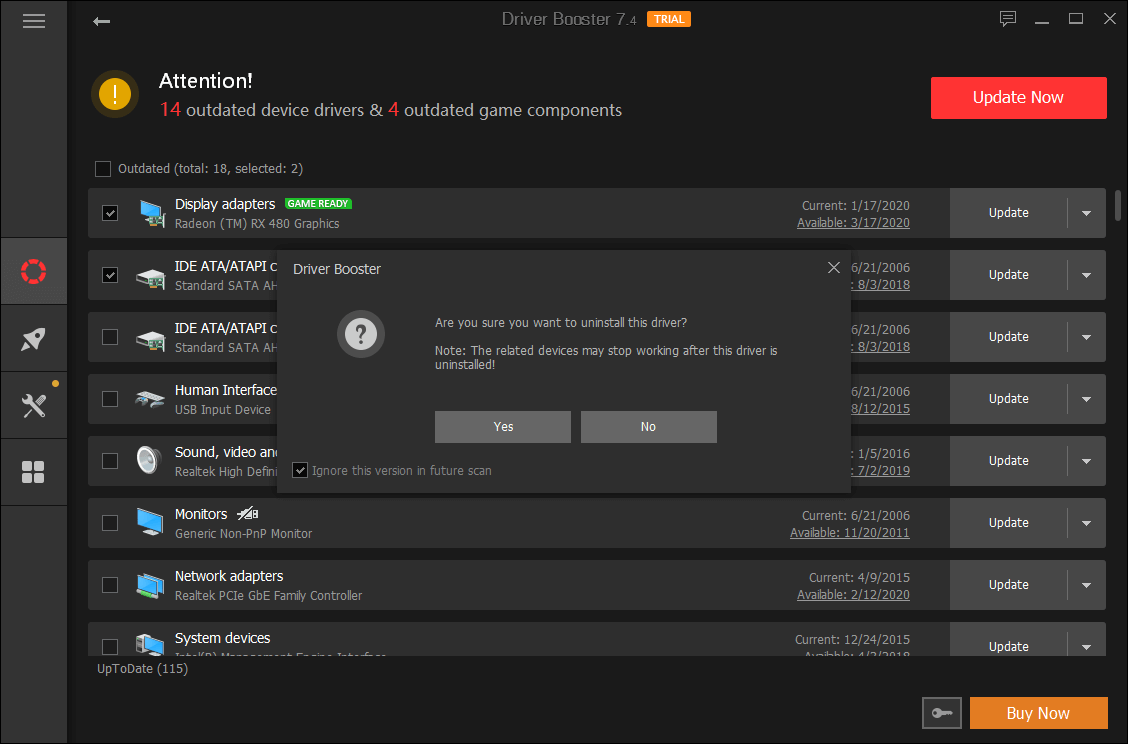
चालक बूस्टर 7 सबसे अच्छे ड्राइवर अपडेटर टूल में से एक है। हमारे पीसी से पुराने और पुराने ड्राइवरों को हटाने के अलावा, आप इस सॉफ़्टवेयर समाधान का उपयोग नवीनतम ड्राइवरों को ऑनलाइन खोजने के लिए कर सकते हैं जो आपके उपकरणों और ऑपरेटिंग सिस्टम के साथ संगत हैं।
यहाँ ड्राइवर बूस्टर की प्रमुख विशेषताएं हैं:
- अपने पीसी से पुराने डिवाइस ड्राइवर ढूंढें और निकालें remove
- गेम बूस्ट. का उपयोग करके अपने कंप्यूटर को गेमिंग के लिए अनुकूलित करें
- ड्राइवर की जानकारी जैसे प्रकाशक, दिनांक और संबंधित डिवाइस का निरीक्षण करें
- एहतियात के तौर पर ड्राइवर बैकअप और सिस्टम रिस्टोर पॉइंट बनाएं
- ड्राइवरों को त्वरित दर से अपडेट करें
- अपने पीसी को ऑटो-शटडाउन पर सेट करें या ड्राइवरों के अपडेट होने के बाद पुनरारंभ करें
- ड्राइवरों को स्वचालित रूप से स्कैन करने के लिए ड्राइवर बूस्टर शेड्यूल करें

चालक बूस्टर
ड्राइवर बूस्टर सामान्य विंडोज़ समस्याओं को प्रभावी ढंग से ठीक करने के लिए कुछ उपयोगी उपकरण प्रदान करता है।
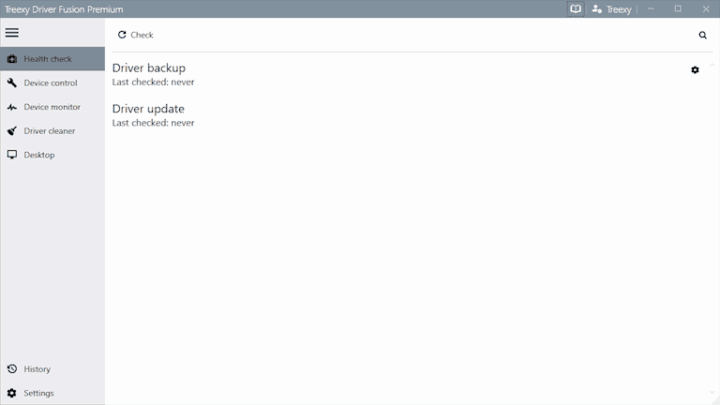
चालक फ्यूजन एक ड्राइवर अनइंस्टालर है जो आपके सिस्टम को अपडेट करने में मदद करने के लिए एक संपूर्ण समाधान प्रदान करता है, मॉनिटर, और अपने ड्राइवरों और उपकरणों को भी प्रबंधित करें।
स्वास्थ्य जांच विकल्प का उपयोग करके, आप अपने सिस्टम के स्वास्थ्य का विश्लेषण करने में सक्षम होंगे, और प्रोग्राम स्वचालित रूप से सभी ज्ञात मुद्दों को ठीक कर सकता है।
यहाँ ड्राइवर फ्यूजन की प्रमुख विशेषताएं हैं:
- अपने स्वचालित ड्राइवर अपडेटर के माध्यम से नवीनतम ड्राइवरों को स्थापित करके आपके कंप्यूटर को अपडेट रखता है, यह सुनिश्चित करता है कि अब आपके पास पुरानी और अनुपलब्ध फ़ाइलें नहीं होंगी
- यह आपको करने की अनुमति भी देता है एक बैकअप बनाएँ आपके सभी स्थापित ड्राइवरों के लिए एक साथ
- जब आप कोई नया ड्राइवर स्थापित करते हैं या अपने कंप्यूटर पर हार्डवेयर बदलते हैं तो यह निकालें ड्राइवर सॉफ़्टवेयर आपके सिस्टम को भी तैयार कर सकता है
- डिवाइस नियंत्रण सुविधा आपको ड्राइवरों का बैकअप लेने, डाउनलोड करने और अनइंस्टॉल करने, डिवाइस को अक्षम या पुनरारंभ करने और हार्डवेयर परिवर्तनों के लिए स्कैन करने की अनुमति देती है
- डिवाइस पहचानकर्ता सुविधा आपको उन डिवाइसों पर जानकारी की समस्या निवारण और खोज करने देती है जिन्हें Windows द्वारा पहचाना नहीं गया है
ड्राइवर फ़्यूज़न आपको प्रत्येक डिवाइस और ड्राइवर पर डेटा प्रदान करता है जिसे आपने अपने कंप्यूटर पर स्थापित किया है, और यह आपको समस्याओं का पता लगाने और उन्हें रोकने और अपने पीसी को शीर्ष प्रदर्शन पर चलने की अनुमति देता है।
चालक फ्यूजन
अपने पीसी के ड्राइवरों और उपकरणों को अपडेट, बैकअप, साफ और मॉनिटर करने का सबसे अच्छा समाधान
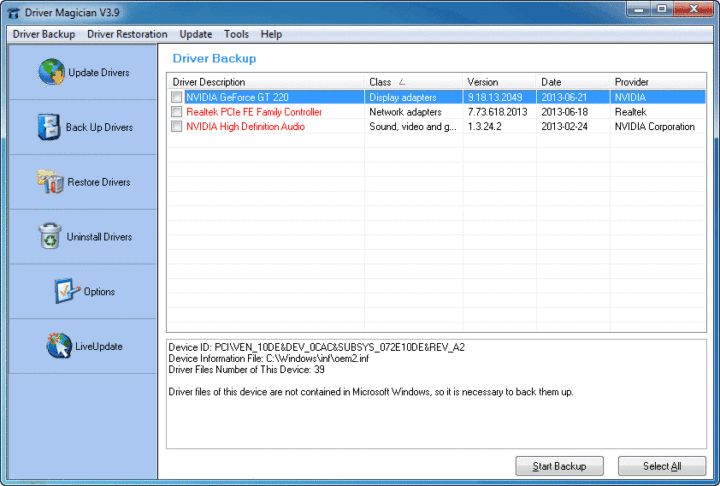
संभावित त्रुटियों का पता लगाने के लिए सिस्टम स्कैन चलाएँ

डाउनलोड रेस्टोरो
पीसी मरम्मत उपकरण

क्लिक स्कैन शुरू करें विंडोज मुद्दों को खोजने के लिए।

क्लिक सभी की मरम्मत पेटेंट प्रौद्योगिकियों के साथ मुद्दों को ठीक करने के लिए।
सुरक्षा समस्याओं और मंदी का कारण बनने वाली त्रुटियों का पता लगाने के लिए रेस्टोरो रिपेयर टूल के साथ एक पीसी स्कैन चलाएँ। स्कैन पूरा होने के बाद, मरम्मत प्रक्रिया क्षतिग्रस्त फाइलों को ताजा विंडोज फाइलों और घटकों के साथ बदल देगी।
ड्राइवर जादूगर एक ड्राइवर हटाने वाला सॉफ़्टवेयर है जो आपके सिस्टम से अनावश्यक ड्राइवरों को आसानी से अनइंस्टॉल करने में मदद करेगा और इस तरह आप कुछ मूल्यवान समय बचा पाएंगे।
यह प्रोग्राम डिवाइस ड्राइवरों के बैकअप, अपडेट, हटाने और बहाली के लिए एक पेशेवर समाधान भी प्रदान करता है। यह विंडोज ऑपरेटिंग सिस्टम के अनुकूल है।
प्रोग्राम आपके कंप्यूटर पर आपके द्वारा इंस्टॉल किए गए सभी हार्डवेयर की पहचान करके काम करता है, और यह संबंधित ड्राइवरों को से निकालता है हार्ड डिस्क, आपके द्वारा चुने गए स्थान पर उनका बैक अप लेना।
यहाँ ड्राइवर जादूगर की प्रमुख विशेषताएं हैं:
- ड्राइवर मैजिशियन नवीनतम ड्राइवरों के एक अंतर्निहित डेटाबेस के साथ आता है जिसमें ऑनलाइन जाने और ड्राइवर अपडेट प्राप्त करने की क्षमता होती है।
- आप अपने सिस्टम के डिवाइस ड्राइवरों का चार मोड में बैकअप ले सकेंगे।
- उपकरण आपको एक साधारण क्लिक के साथ डिवाइस ड्राइवरों को बैकअप से पुनर्स्थापित करने देता है।
- आप सिस्टम के प्रदर्शन और स्थिरता को बेहतर बनाने के लिए अपने पीसी के डिवाइस ड्राइवरों को अपडेट करने में सक्षम होंगे।
- लाइव अपडेट डिवाइस आइडेंटिफायर डेटाबेस और ड्राइवर अपडेट डेटाबेस का विकल्प भी है।
- आप डेस्कटॉप और मेरे दस्तावेज़ जैसे अधिक आइटम का बैकअप लेने में सक्षम होंगे।
- इस उपकरण के साथ, आप बैकअप से अधिक आइटम्स को पुनर्स्थापित कर सकते हैं, और आपको हार्डवेयर ड्राइवरों की विस्तृत जानकारी भी मिल जाएगी।
⇒ ड्राइवर जादूगर प्राप्त करें
गुरु३डी ड्राइवर स्वीपर

गुरु३डी ड्राइवर स्वीपर एक बेहतरीन रिमूव ड्राइवर सॉफ्टवेयर है जो आपके कंप्यूटर से सभी ड्राइवर बचे हुए को मिटा देगा। अपने ड्राइवरों को सही तरीके से हटाना आवश्यक है क्योंकि ड्राइवर के बचे हुए पदार्थ स्थिरता से संबंधित मुद्दों का कारण बन सकते हैं और स्टार्टअप समस्याएं.
यदि आप कंप्यूटर से ड्राइवरों को अपडेट और हटाना चाहते हैं तो आप गुरु३डी ड्राइवर स्वीपर का उपयोग कर सकते हैं।v
गुरु3डी ड्राइवर स्वीपर की मुख्य विशेषताएं इस प्रकार हैं:
- Guru3D ड्राइवर स्वीपर दो तरह से इस्तेमाल किया जा सकता है, और ये दोनों काम करेंगे सभी फाइलों को साफ करें.
- आप ड्राइवरों के आधिकारिक अनइंस्टालर का उपयोग कर सकते हैं, और आप इस प्रोग्राम को यह चुनने के लिए भी चला सकते हैं कि क्या साफ करना है।
- आप सफाई के लिए एक ही समय में अधिक ड्राइवरों का चयन करने में सक्षम होंगे।
- वर्तमान समर्थित ड्राइवर NVIDIA (डिस्प्ले और चिपसेट), ATI (डिस्प्ले), क्रिएटिव (साउंड) रियलटेक (साउंड), एजिया (PhysX) और माइक्रोसॉफ्ट (माउस) हैं।
- इस सॉफ़्टवेयर का उपयोग सामान्य मोड में किया जा सकता है, लेकिन पूर्ण स्थिरता के लिए, इसका उपयोग करने की अनुशंसा की जाती है सुरक्षित मोड.
इस उपकरण का उपयोग करने से पहले बैकअप या सिस्टम को पुनर्स्थापित करने की भी सिफारिश की जाती है।
⇒ गुरु३डी ड्राइवर स्वीपर प्राप्त करें
डिवाइस क्लीनअप टूल

डिवाइस क्लीनअप टूल विंडोज, डिवाइस मैनेजर से गैर-मौजूद उपकरणों के लिए ड्राइवरों को हटा देता है। इन ड्राइवरों को हटाना महत्वपूर्ण है क्योंकि प्रत्येक डिवाइस जो एक बार आपके सिस्टम से जुड़ा था, डिवाइस मैनेजर में एक प्रविष्टि छोड़ देता है।
जब आप विंडोज़ का उपयोग कर रहे हों डिवाइस मैनेजर, आप केवल एक-एक करके ड्राइवरों को हटा पाएंगे। लेकिन, डिवाइस क्लीनअप टूल से आप कई ड्राइवरों या सभी गैर-मौजूद डिवाइसों को हटा सकते हैं।
डिवाइस क्लीनअप टूल की मुख्य विशेषताएं यहां दी गई हैं:
- सभी उपकरणों की सूची देखें और ड्राइवरों की स्थापना रद्द करें
- "पिछली बार इस्तेमाल किया गया समय" डिवाइस के लिखने के समय से आता है रजिस्ट्री चाबी
- डिवाइस क्लीनअप टूल का उपयोग करने से आपका स्थान, समय और मेहनत भी बचेगी
- डिवाइस क्लीनअप टूल का एक कमांड लाइन संस्करण भी है जिसे डिवाइस क्लीनअप Cmd कहा जाता है
⇒ डिवाइस क्लीनअप टूल प्राप्त करें
सर्वश्रेष्ठ ड्राइवर रिमूवल टूल्स के लिए ये शीर्ष पांच पिक्स हैं और आप जो भी प्राप्त करने का निर्णय लेते हैं, आप अपने सिस्टम को साफ और सुचारू रूप से चलाने में सक्षम होंगे।
यदि आपके पास कोई अन्य सुझाव या प्रश्न हैं, तो उन्हें नीचे टिप्पणी अनुभाग में छोड़ने में संकोच न करें।
© कॉपीराइट विंडोज रिपोर्ट 2021। माइक्रोसॉफ्ट से संबद्ध नहीं Not

![Epson स्कैनर ड्राइवर कैसे स्थापित करें [आसान गाइड]](/f/aa16efc4c752eef3b3c754daf59e5480.jpg?width=300&height=460)
